Instalación con una conexión USB
Aquí se explica el procedimiento para conectar un dispositivo y un ordenador mediante una conexión USB e instalar el controlador.
 IMPORTANTE
IMPORTANTEEn caso de conexión USB, es posible que no pueda utilizar la función de recuperación de la información del dispositivo; dependerá del dispositivo y el entorno que utilice.
Requisitos previos
Instalación del panel de interfaz USB opcional (si lo requiere el dispositivo que utiliza)
Ajuste de la función de selección del idioma de la descripción de la página (plug & play) (si lo requiere el dispositivo que está utilizando)
Configure [Selección de PDL (Plug and Play)] en el dispositivo para que coincida con el controlador que está utilizando. Para obtener detalles sobre el método de configuración, consulte el manual del dispositivo.
Al encender el ordenador, inicie una sesión como usuario con privilegios de administrador.
Pantalla [Escritorio] (al utilizar Windows 8.1/Server 2012/Server 2012 R2)
Procedimientos
1.
Apague el dispositivo.
2.
Inicie el instalador.
Si está utilizando un instalador descargado del sitio web
Haga doble clic en el archivo descargado para descomprimirlo. Si el instalador no se inicia de forma automática una vez descomprimido, haga doble clic en [Setup.exe].
Si está utilizando el CD-ROM
(1) Configure el CD-ROM en el ordenador.
Si no aparece el menú del CD-ROM, haga clic en la opción "Abrir detalles" siguiente.
Inicie el instalador siguiendo el procedimiento que se indica a continuación.
Si aparece un mensaje solicitando que inserte un CD-ROM o si se muestra el Explorador de Windows: ejecute [MInst.exe].
Si no se muestra nada: haga doble clic en el icono CD-ROM.
Si no existiera [MInst.exe]: ejecute [Setup.exe] en la carpeta del controlador del CD-ROM.
Si ha ejecutado [Setup.exe], vaya al paso 3.
(2) Si aparece la pantalla de selección de idioma, seleccione un idioma → haga clic en [OK].
(3) Haga clic en [Instalación] en la pantalla de menú.
(4) Si aparece la pantalla [Seleccione el tipo de conexión], seleccione [Conexión USB] → haga clic en [Siguiente].
(5) En la pantalla que aparece, confirme que se han seleccionado los controladores que desea instalar → haga clic en [Instalar].
(6) Confirme el contenido del CONTRATO DE LICENCIA DE SOFTWARE DE CANON → haga clic en [Sí].
Seleccione un idioma → haga clic en [Siguiente].
4.
Cuando se muestre el CONTRATO DE LICENCIA DE SOFTWARE DE CANON, confirme el contenido → haga clic en [Sí].
5.
Seleccione [Conexión USB] → haga clic en [Siguiente].
Continúe con la instalación siguiendo las instrucciones de la pantalla.
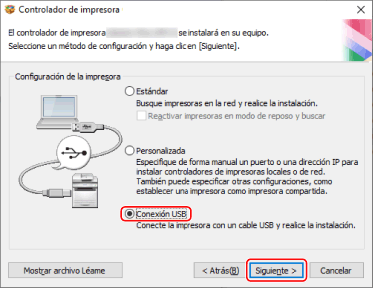
6.
Cuando aparezca la pantalla siguiente, conecte el dispositivo y el equipo con un cable USB → apague el dispositivo.
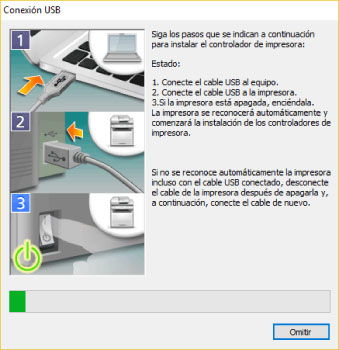
Continúe con la instalación siguiendo las instrucciones de la pantalla.
Si la instalación falla en la pantalla anterior, haga clic en el "Abrir detalles" siguiente y lleve a cabo las operaciones necesarias.
Vuelva a realizar la instalación del controlador después de llevar a cabo el siguiente procedimiento.
(1) Conecte el dispositivo y el ordenador con un cable USB → encienda el dispositivo.
(2) Visualice [Administrador de dispositivos].
Si se visualiza desde [ (el menú Inicio)]
(el menú Inicio)]
 (el menú Inicio)]
(el menú Inicio)]Haga clic con el botón derecho en [ ] → seleccione [Administrador de dispositivos] en el menú.
] → seleccione [Administrador de dispositivos] en el menú.
 ] → seleccione [Administrador de dispositivos] en el menú.
] → seleccione [Administrador de dispositivos] en el menú.Si se visualiza desde el [Panel de control]
Visualice [Hardware y sonido] (o [Hardware]/ [Sistema y mantenimiento]) > [Administrador de dispositivos].
(3) Haga clic con el botón derecho en el dispositivo de destino en [Otros dispositivos] → seleccione el menú para desinstalar el dispositivo.
(4) Confirme el nombre del dispositivo.
Canon + <nombre del modelo que se está usando>
7.
Haga clic en [Reiniciar] (o [Salir]).